8 Google TV 조정, 속도와 성능을 즉시 향상시킵니다.
게시 됨: 2025-05-06엔터테인먼트 용 모바일 사용은 최근 몇 년 동안 크게 증가했으며, 처음으로 기존 TV 사용은 50% 감소했으며, 케이블 연결을 가진 미국의 가구 수는 2011 년에 비해 44% 감소했습니다.
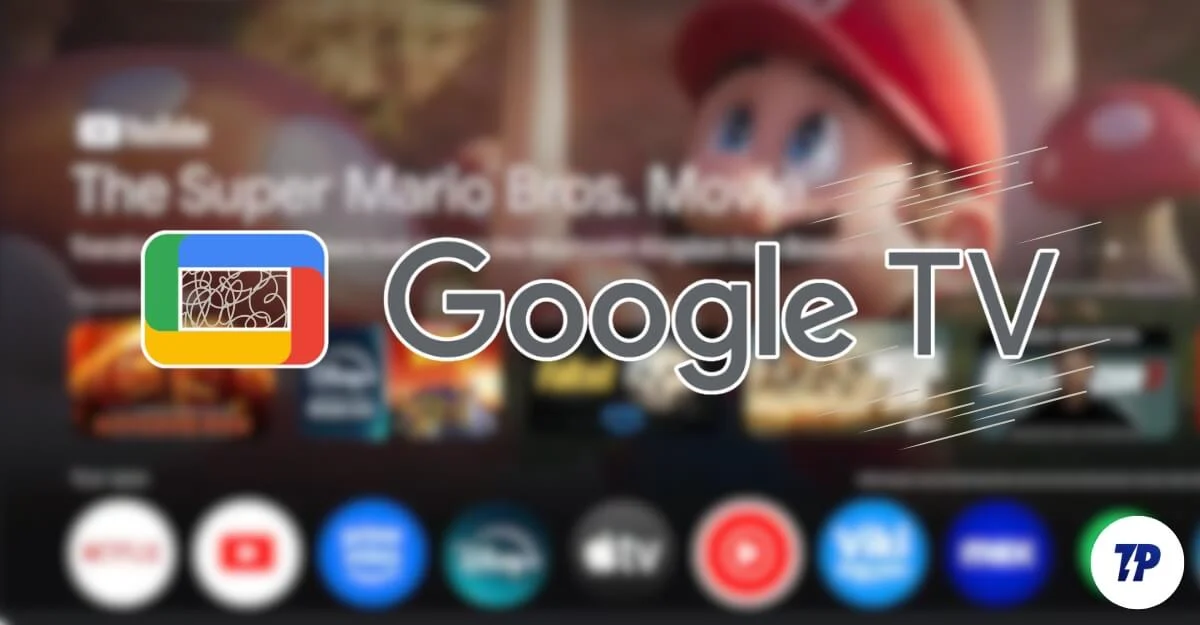
그러나 일부 가정은 여전히 모바일 사용 증가에도 불구하고 TV를 주요 엔터테인먼트 장치로 선호합니다. 나는 여전히 모든 엔터테인먼트를 위해 TV를 선호합니다. 작은 화면에 비해 더 큰 디스플레이와 더 많은 경험을 가지고 있기 때문에 친구들과 함께 더 나은 사운드로 큰 화면에서 영화를 더 잘 즐기기 때문입니다.
이것이 제가 집과 엔터테인먼트를 위해 55 인치 소니를 구입하여 6 개월 동안 사용한 이유입니다. Google TV를 선택했습니다. 내가 인도에 살기 때문에. YouTube, Netflix 및 Prime Video와 같은 로컬 및 글로벌 OTT 플랫폼을 사용하여 Google TV는 모든 것을 지원합니다.
그러나 TV OS의 시장 리더이자 대부분의 TV 브랜드에서 가장 선호되는 OS이지만 Google TV는 여전히 Roku 또는 Apple TV와 같은 다른 사람들에 비해 느리게 느리고 버그가 많으며 어수선합니다.
마지막으로, 나는 다른 설정을 테스트하고 비활성화하여 경험을 향상시키고 속도를 높이기로 결정했습니다. 타사 앱 등. Google TV에서의 경험을 향상시키는 데 도움이 된 7 가지 설정은 다음과 같습니다.
목차
8 Google TV 조정 지금 바로 변경해야합니다
S.no | 설정 | 방법 |
|---|---|---|
1 | 애니메이션을 확장하십시오 | 개발자 옵션 활성화> 모든 애니메이션 스케일을 0.5 배 또는 꺼짐으로 설정 |
2 | 배경 프로세스를 제한합니다 | 개발자 옵션> 배경 프로세스 제한 설정 배경 프로세스가 없습니다. |
3 | Bloatware를 제거하십시오 | ADB AppControl 또는 ADB TV 앱을 사용하여 원치 않는 앱을 비활성화하십시오. |
4 | Google TV 권장 사항을 끄십시오 | 설정> 계정 및 로그인> 계정> 앱 전용 모드 활성화 |
5 | 사용자 정의 런처를 사용하십시오 | Lean Launcher / Projectivy Launcher 설치> ADB를 사용하여 기본값으로 설정 |
6 | 기본 비디오 플레이어를 변경합니다 | Play Store에서 VLC 미디어 플레이어를 설치하고 컨텐츠 설정에서 기본값으로 설정하십시오. |
7 | 부모의 통제를 설정합니다 | 설정> 장치 기본 설정> 부모 제어> 제한 및 핀 활성화 |
8 | 키즈 프로필을 추가하십시오 | 프로필 아이콘> 아이 추가> 가족 링크 통합으로 단계를 따르십시오. |
9 | 홈 화면에서 선호하는 앱 만 표시합니다 | 앱 만 사용하거나 런처를 통해 원치 않는 앱을 숨기십시오. |
더 빠른 탐색을 위해 애니메이션을 확장하십시오
더 부드러운 애니메이션이 없어도 괜찮은 애니메이션 스케일을 0.5 배로 비활성화하거나 애니메이션을 완전히 끄면 더 빠른 Google TV 경험을 제공 할 수 있습니다.
애니메이션을 확장하려면 먼저 개발자 옵션을 활성화해야합니다.
Google TV에서 개발자 옵션을 켜는 방법 :
- Google TV의 설정으로 이동 한 다음
- 빌드 번호 또는 Google TV OS 빌드 항목이라는 옵션을 찾으십시오.
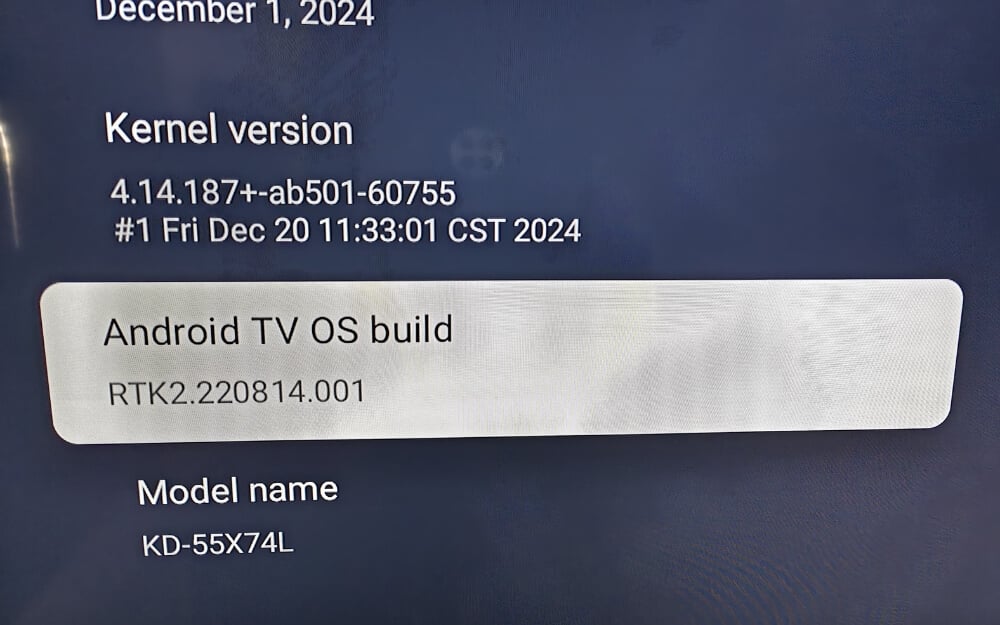
- “당신은 이제 개발자입니다”라는 메시지가 표시 될 때까지 리모컨을 계속 사용하여 7 회 연속적으로 탭하십시오.
- 이제 정보에 대한 설정으로 돌아 가면 새로운 개발자 옵션 설정이 표시됩니다.
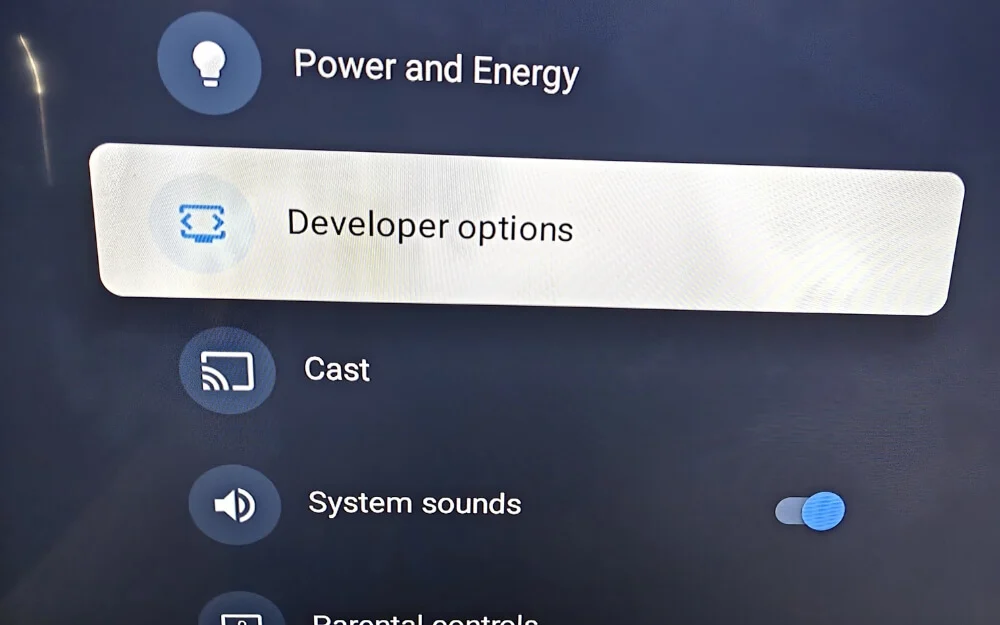
Google TV에서 애니메이션을 축소하는 방법
- 개발자 옵션을 열고 애니메이션 섹션으로 스크롤하십시오.
- 여기에는 Windows Animation Scale, Transition Animation Scale 및 Animator Duration Scale의 세 가지 애니메이션 스케일 설정이 표시되고 모든 애니메이션 스케일을 OFF로 설정합니다.
배경 프로세스를 제한합니다
Google TV는 많은 서비스를 제공합니다. 병렬로 실행할 수있는 많은 배경 프로세스가있어 TV의 성능을 줄일 수 있습니다. 대부분의 Google TVS는 하드웨어가 저하되어 있기 때문에 성능이 느려지고 지연된 경험으로 이어질 수 있습니다. 이를 줄이려면 설정에서 모든 불필요한 배경 프로세스를 완전히 비활성화 할 수 있습니다.
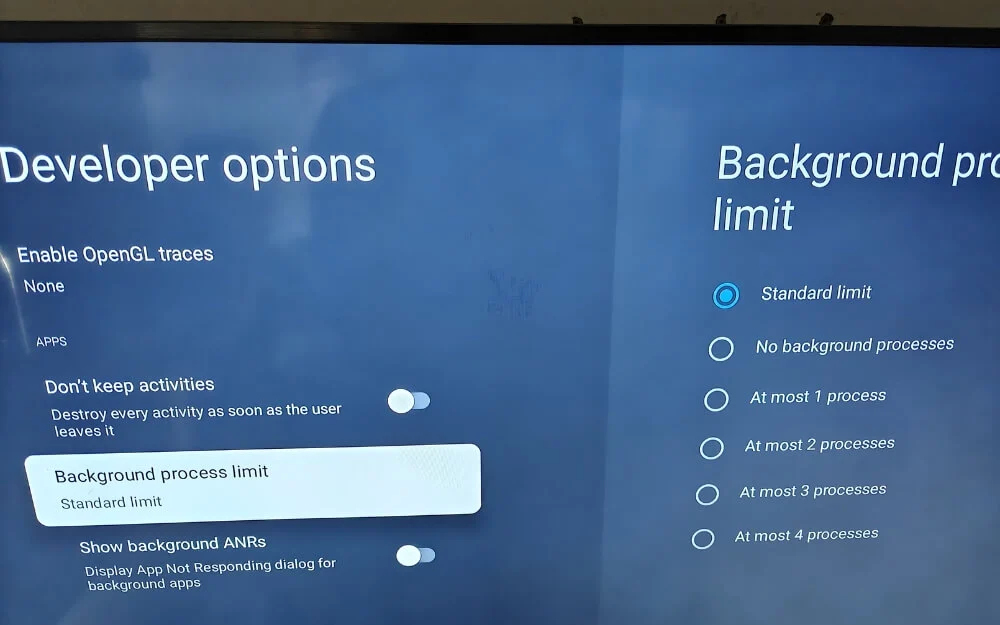
- Google TV에서 개발자 옵션을 활성화 한 후에는 설정을 열고 개발자 옵션으로 이동하십시오.
- 이제 아래로 스크롤하여 배경 프로세스 제한이라는 옵션을 찾아 배경 프로세스없이 설정하십시오.
이것은 또한 배경 앱의 대부분을 비활성화하므로 즉시 TV 사용을 시작할 때 필요하지 않습니다. 런칭시 중지하여 비활성화 할 수 있습니다.
Google TV에서 Bloatware를 제거/제거하십시오
여러 앱이 있으면 Google TV 속도가 느려질 수 있습니다. 성능을 높이려면 TV에서 원치 않는 앱을 제거 할 수 있습니다.

Google TV에서 Bloatware를 삭제하는 데 사용할 수있는 많은 방법이 있습니다. 다음은 작동하는 두 가지 인기있는 방법입니다. 먼저 Play 스토어에서 앱을 설치 한 경우 설정> 앱> 모든 앱을보고 해당 앱을 제거 할 수 있습니다.
TV에서 사전 설치된 앱을 제거 할 수있는 두 가지 방법은 다음과 같습니다. 사전 설치된 앱을 설치하려면 먼저 Google TV에서 개발자 옵션을 활성화해야합니다.
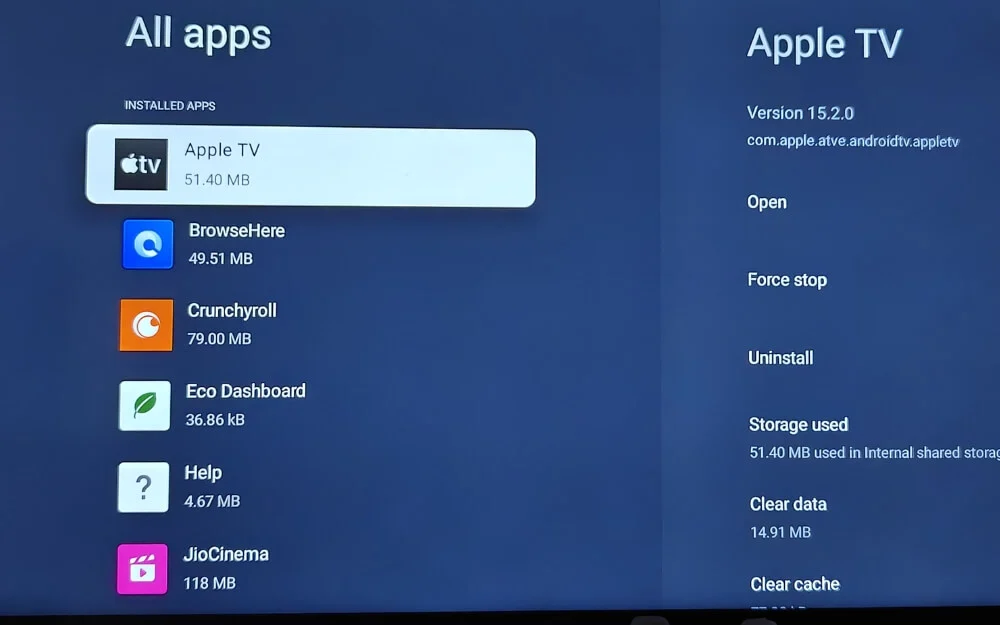
ADB를 사용하여 시스템 앱을 제거 할 수도 있습니다. 이것은 고급 방법이며 TV에서 Bloatware를 완전히 제거하려면 기술적 지식과 노력이 필요합니다. 또한 Google TV를 무선으로 연결하고 스마트 폰에서 사전 설치된 앱을 비활성화 할 수도 있습니다. 이렇게하려면 아래 단계를 따르십시오.
- 먼저 Windows에 ADB 앱을 설치하십시오. adbappcontrol.com 웹 사이트에서 다운로드 할 수 있습니다. Google TV Bloatware를 제거 할 수 있습니다. 다음으로 Android SDK 플랫폼 도구를 다운로드하십시오. Google 사이트를 사용하여 장치에 대해 추출하여 다운로드 할 수 있습니다.
- 이제이 작업을 수행하려면 TV의 IP 주소가 필요합니다. 설정> 네트워크> Wi-Fi 네트워크 로 이동하여 PC와 TV가 동일한 Wi-Fi 네트워크에 있는지 확인해야합니다. 이제 IP 주소에 주목하십시오.
- 다음으로 PC에서 ADB 컨트롤을 설정해야합니다. Windows PC에서 ADB 제어 앱을 엽니 다.
- 그런 다음 오른쪽 상단에 TV의 IP 주소를 입력하여 TV에 연결하십시오. Google TV에서 Bloatware를 자동으로 찾아 제거하고 기본값을 남깁니다.
- 모든 앱을 제거합니다. 또한 더 많은 컨트롤을 원한다면 비활성화하려는 앱을 수동으로 선택할 수 있습니다. 제거하려는 앱은 상단과 하단에 강조 표시됩니다.
- 비활성화를 선택하고, 적용을 클릭 한 다음 확인에서 예를 클릭하십시오 .
ADB TV를 사용하여 앱을 제거하는 방법 : 앱 관리자 (PC 없음)
PC 나 외부 장치에 액세스 할 수없는 경우 TV의 ADB TV 앱을 사용하여 Google TV에서 Bloatware를 빠르게 제거 할 수 있습니다.
- Google TV에 ADB TV 앱을 설치하십시오. Play Store를 방문하여 ADB TV 앱을 검색 할 수 있습니다.
- 앱을 열고 화면 지침을 따라 모든 권한을 부여하십시오.
- TV에서 개발자 옵션을 활성화하십시오. 설정> 정보> TV OS 빌드로 이동하여“지금 개발자입니다. ” 메시지가 표시 될 때까지 7 번 탭하십시오. 이미 활성화 한 경우이 단계를 건너 뛰십시오.
- 다음으로 USB 디버깅을 켭니다. 개발자 옵션을 방문하여 USB 디버깅을 켜십시오.
- 이제 앱을 장치에 연결해야합니다. ADB TV에서는 Connect를 선택하면 팝업이 나타납니다. 수당을 확인하십시오.
- 이제 ADB TV는 숨겨진 시스템 앱을 포함한 모든 설치된 응용 프로그램을로드합니다.
- 다음으로 앱 목록을 찾아보십시오. Apple TV, YouTube 및 모두와 같은 Bloatware 앱을 찾으면 앱을 비활성화하거나 완전히 제거 할 수 있습니다.
- 적용을 클릭하십시오. 실수로 시스템 앱을 제거하지 않도록하십시오.
권장 사항을 끄십시오
Google TV 런처는 수년에 걸쳐 향상되었습니다. 그러나 여전히 혼란스럽고 느리고 많은 사용자가 유용하지 않은 광고와 권장 사항으로 채워져 있습니다.
더 나은 경험을 보려면 혼란없는 경험을 위해 Google TV 홈 화면의 권장 사항을 비활성화 할 수 있습니다. 설정에서 Google TV 권장 사항을 쉽게 끌 수 있습니다.
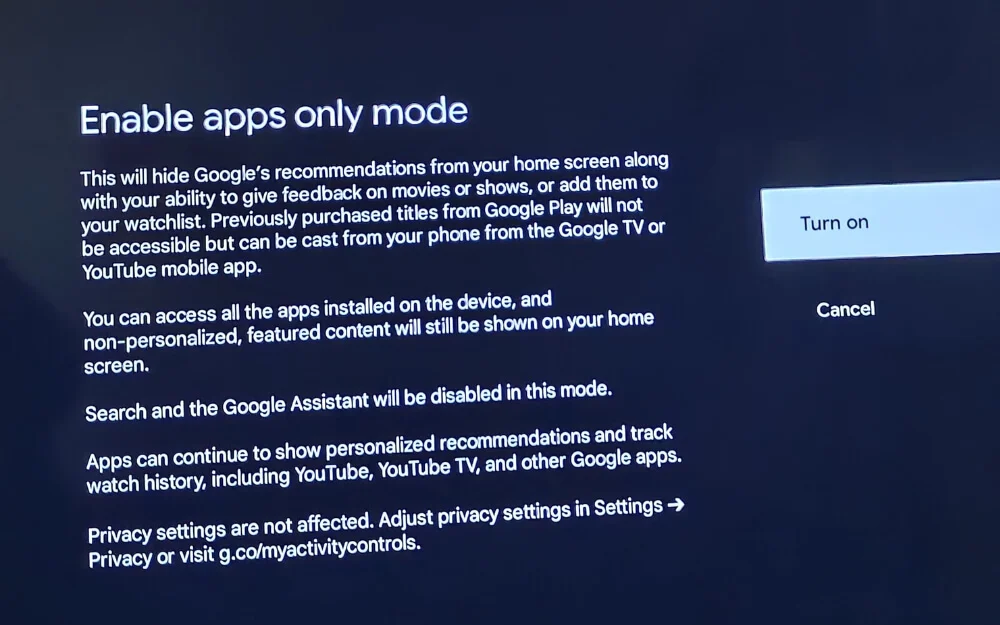
- Google TV에서 설정을 엽니 다.
- 다음으로 아래로 스크롤하여 계정 및 로그인을 선택하십시오.
- 이제 계정 및 로그인 섹션에 나열된 활성 Google 계정을 선택하십시오.
- 그런 다음 앱 전용 모드라는 옵션을 찾을 때까지 아래로 스크롤하십시오.
- 다음으로 스위치를 토글하여 앱 전용 모드를 켭니다.
AD-FREE UI 용 사용자 정의 런처를 사용하십시오
더 나은 사용자 인터페이스를 제공하고 더 나은 사용자 인터페이스를 제공하는 타사 런처 옵션이 몇 가지 있으며 Google TV 기본 런처에 비해 빠릅니다.
테스트 후. 우리는 린 런처가 최고라는 것을 알았습니다. 앱 타이틀이있는 간단한 그리드 레이아웃을 제공합니다. 그러나 추가 된 TV가 가지고있는 것처럼 권장 사항이 없으며 가장 중요한 부분은 제공되지 않습니다.
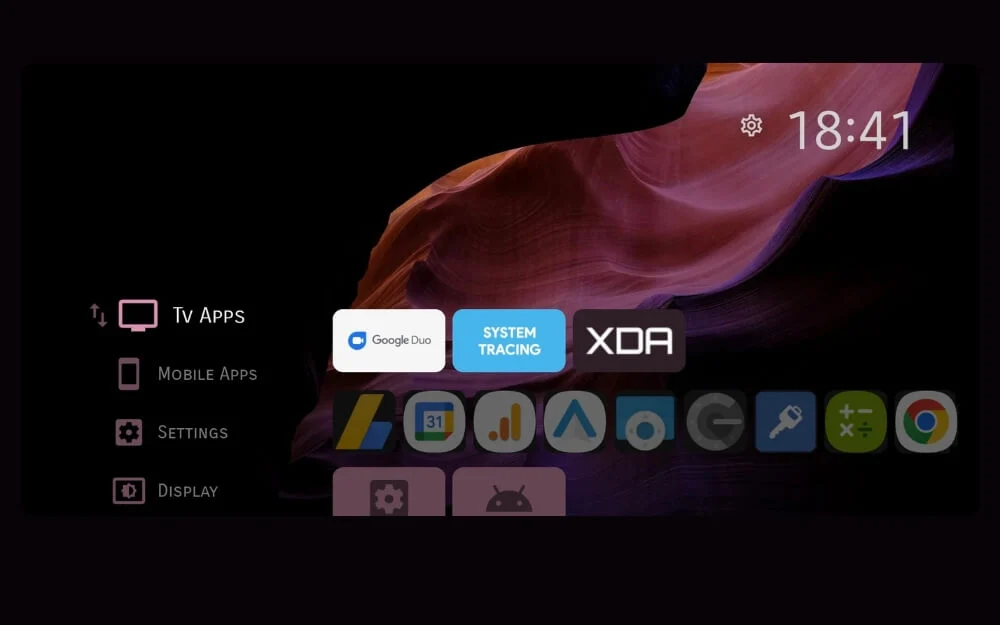
Snappier Animations가있는 Default Google Launcher보다 훨씬 빠릅니다. 또한 깨끗하고 광고가없는 홈 화면 인터페이스를 제공하며 권장 사항이없고 자동 재생 시험이 없으며 가볍고 사용하기가 더 빠릅니다.
기본 Google TV 런처를 설치 및 교체하여 더 많은 기능과 더 나은 경험을 얻을 수 있습니다.
Google TV에서 기본 비디오 플레이어를 변경하십시오
비디오는 TV의 핵심이며 비디오를 재생하는 동안 최고의 경험을 얻을 수있는 아주 좋은 비디오 플레이어를 갖는 것이 매우 중요합니다. 대부분의 Google TV에는 Google에서 개발 한 ExoPlayer가 구동하는 기본 비디오 플레이어가 제공됩니다.
타사 비디오 플레이어와 비교하여 기본 Google TV 비디오 플레이어는 사용자 정의, 고품질 코덱 지원 및 고급 재생 컨트롤과 같은 기능이 부족합니다.
때로는 모든 비디오 형식을 지원하지 않으며 특히 외부 소스에서 컨텐츠를 볼 때 기본 재생 속도 제어와 같은 주요 기능이 부족하여 종종 재생 중에 버퍼링 문제와 오류로 이어집니다.
다행히 Google TV에서는 Google TV에서 기본 비디오 플레이어로 타사 앱을 설정할 수 있습니다. 이는 종종 기본 비디오 플레이어에 비해 더 나은 선택입니다.

Google TV에서 사용할 수있는 비디오 플레이어 앱이 많이 있습니다. 우리는 이미 좋아하는 목록이 있으며 여기에서 볼 수 있습니다. 우리의 목록 외부에는 항상 VLC가 있으며, Google TV의 기본 비디오 플레이어에 대한 오픈 소스 및 더 나은 대안입니다.
형식 지원에서 자막 제어 및 재생 컨트롤에 이르기까지 VLC는 Google TV의 기본 비디오 플레이어에 비해 더 나은 지원과 더 많은 기능을 제공합니다. 우리는 가이드에서 다양한 비디오 플레이어의 자세한 분석을 통해 시간을 절약 할 수 있습니다.
VLC 플레이어는 MKV, MP4, AVI, FLAC, DSA 등을 포함한 거의 모든 형식을 지원하므로 Google TV에서 원하는 비디오를 연결하고 재생할 수 있습니다. 또한 Dolby DTS 등과 같은 고급 오디오도 지원합니다.
또한 파일 관리를 지원하므로 모든 비디오를 한 곳에서 구성 할 수 있습니다. 속도 및 제스처 지원을 포함하여 더 나은 재생 컨트롤을 제공하며 4K와 같은 고품질 비디오를 재생하도록 최적화되어 어려움을 겪지 않고 최고의 성능을 제공합니다.
그러나 내가 알아 차린 한 가지는 VLC 플레이어가 처음에 일부 TV 하드웨어로 어려움을 겪고 있다는 것입니다. 그러나 시간이 지남에 따라 다른 리소스 사용량을 제한하면 플레이어는 종종 훌륭한 기능을 제공하는 데 최고가됩니다.
Google TV 용 VLC 미디어 플레이어를 다운로드하십시오
부모의 통제를 설정합니다
TV는 종종 앱 및 채널 설치를 포함하여 어린이가 콘텐츠를 쉽게보고 액세스 할 수있는 가정에서 공유 된 장치이므로 TV에서 스트리밍 앱에 액세스 할 수 있습니다.
대부분의 시간 동안 부모는 이용할 수 없으므로 아이들은이 콘텐츠에 액세스 할 수 있으며,이 내용은 자신의 삶에 부정적인 영향을 미치고 오해의 소지가있는 내용에 노출 될 수 있습니다.
여기에서 안드로이드 TV에서 부모의 통제를 설정하고 자녀에게 기존에서 유해한 콘텐츠를 제한 할 수 있습니다.
어린이가 부적절한 콘텐츠에 액세스하는 것을 방지하는 일의 일환으로 Google은 2021 년에 Android TV 및 프로필에 대한 부모의 통제를 도입했습니다.
부모 통제에는 TV OS 9 이상이 필요하며 TV 및 Google 가족 링크의 Google 계정에 로그인해야합니다. 안드로이드 TV 부모 컨트롤을 사용할 수 있습니다.
Google TV에서 부모 컨트롤을 켜는 방법
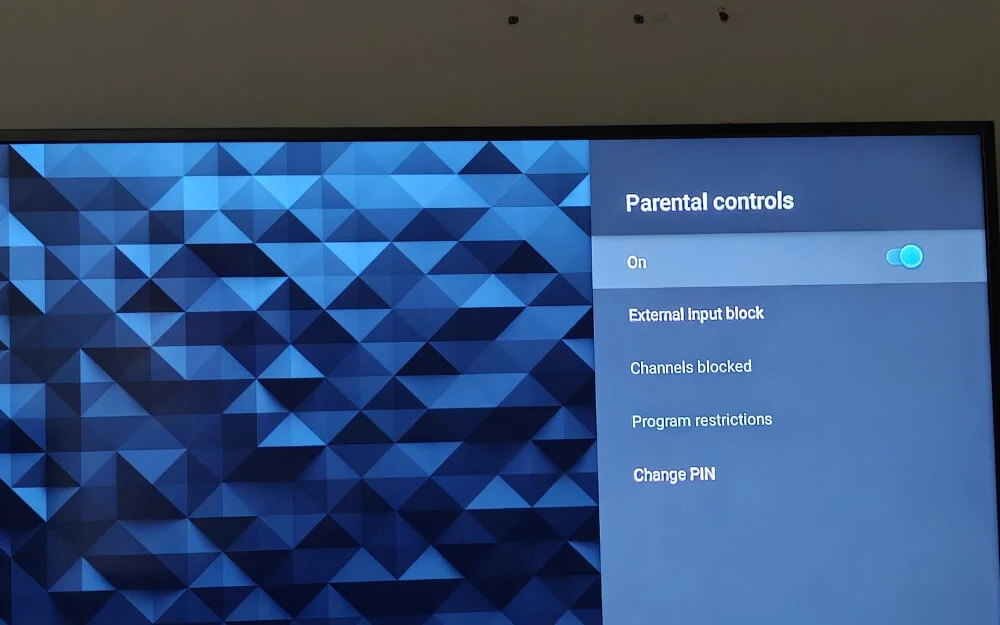
- 먼저 Google TV의 설정 메뉴로 이동하십시오.
- 그런 다음 TV 모델에 따라 아래로 스크롤하여 장치 환경 설정 또는 장치 설정을 선택하십시오.
- 이제 목록에서 부모 통제를 선택하십시오. 핀을 요구하는 경우 핀을 입력하십시오. 부모의 통제에 처음으로 액세스하는 경우 부모 통제에 대한 핀을 설정해야합니다. 핀을 입력하고 핀을 확인할 수 있습니다. 앞으로 부모의 통제에 액세스하기 위해이 핀을 기억하십시오.
- 다음으로, 부모의 통제를 켜십시오. 다른 옵션을 사용하여 설정을 추가로 구성 할 수도 있습니다.
자녀의 TV에 종종 액세스하려면 별도의 프로필을 만들고 Google TV에서 어린이 프로필을 설정하여 자녀에게보다 개인화 된 경험을 제공 할 수 있습니다.
- Google TV에서 프로필 사진을 클릭하거나 설정으로 이동 한 다음 계정으로 이동할 수 있습니다.
- 새 어린이 프로파일을 만들려면 아래로 스크롤하고 ' Who the Who the Watching'섹션 아래에서 아이를 추가하십시오. 이미 자녀의 프로필을 Family Link 앱에 추가 한 경우 여기에 나타납니다.
- 그런 다음 새 자식 프로필을 설정하려면 시작하기 시작하십시오. 기존 Google 계정을 연결할 수 있습니다
- 그런 다음 자녀가 액세스 할 앱을 선택하십시오. Google TV에서 설치된 앱 목록을 확인하고 선택 취소 할 수 있습니다.
- 다음으로 설정 마법사를 살펴보고 모든 컨텐츠 필터 및보기 제한을 설정하십시오. 영화와 TV 쇼 모두에 대한 연령 등급으로 콘텐츠를 제한 할 수 있습니다.
- 그런 다음 설정> 계정 및 로그인 으로 이동하여 자녀의 프로필을 선택하십시오.
자녀가 TV를 보면 프로필을 어린이 프로필로 변경하거나 침실에 TV가있는 경우 기본값으로 설정합니다. 패밀리 링크 앱을 사용하여 콘텐츠를보고 모니터링 할 수도 있습니다. 자녀의 계정을 장치의 Family Link 앱에 연결할 수 있습니다.
선호하는 앱 만 표시하도록 홈 화면을 사용자 정의하십시오
기본 Google TV 런처 또는 타사 Google TV 런처를 사용하든 관계없이 불필요한 앱 권장 사항을 제거하고 Google TV에서 우선 앱 만 표시 할 수 있습니다.
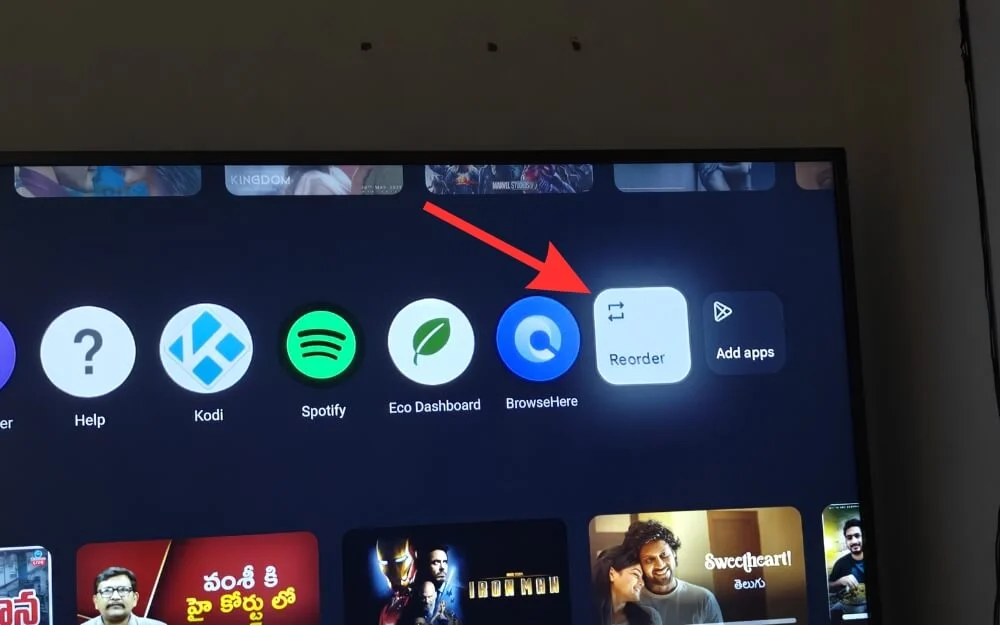
다행스럽게도 타사 발사기와 내장 Google TV 런처를 사용하면 산만없는 경험을 위해 홈 화면에서 기본 앱을 설정하거나 숨길 수 있습니다.
Google TV 설정의 FAQ
1. Google TV의 홈 화면에서 기본 라이브 TV 탭을 제거하거나 변경하려면 어떻게해야합니까?
아니요, 현재 Google TV 홈 화면에서 기본 라이브 TV 탭을 변경할 방법이 없습니다. 그러나 다른 경험을 원한다면 타사 Google TV 런처를 설치하고 홈 화면을 사용자 정의 할 수 있습니다.
2. 장치를 루팅하지 않고 Google TV에서 광고를 어떻게 차단할 수 있습니까?
Projectivy Launcher와 같은 타사 발사기를 설치하여 Google TV 홈 화면에서 권장 사항과 광고를 완전히 제거 할 수 있습니다. 그러나 현재 스트리밍 앱 또는 앱 내부에서 광고를 비활성화 할 수있는 방법이 없습니다.
3. 고급 사용자 정의를 위해 Google TV를 루팅하는 가장 안전한 방법은 무엇이며 위험은 무엇입니까?
루팅을 루팅하는 Google TV는 더 깊은 제어 및 고급 사용자 정의 옵션을 제공하지만 장치를 루팅하는 데는 자주 업데이트되지 않는 TV 장치이기 때문에 약간의 위험이 있습니다. 첫째, 보증을 무효화합니다. 즉, 향후 관련된 소프트웨어 또는 하드웨어 문제는 지불해야하거나 일부 서비스는 근본 장치이기 때문에 직접 지원을 제공하지 않아야 함을 의미합니다. 보안 위험도 있으며 TV 벽돌로 만들 수도 있습니다. 일부 OTT 앱도 근무 장치에서도 기본적으로 작동하지 않습니다. 그러나 여전히 장치를 루팅 할 수있는 방법이 있습니다. 아직 가고 싶다면이 비디오를 시청하는 것이 좋습니다. 그 전에는 Google TV를 사용하는 동안 직면 할 수있는 모든 문제에 주목하십시오.
4. TV를 루팅하지 않고 ADB를 사용하여 시스템 앱을 비활성화하는 것이 안전합니까?
일반적으로 Android 장치를 루팅하지 않고 ADB를 사용하여 시스템 앱을 비활성화하는 것이 안전합니다. 루트가 필요하지 않으므로 Google TV를 루팅하는 것과 관련된 모든 위험이 없으며 쉽게 가역적 일 수 있으므로 간단한 ADB로 대부분의 가시 앱을 활성화 할 수 있으며 OTA 업데이트에 영향을 미치지 않습니다. 실제로 ADB에서 제거 된 앱은 새로운 시스템 업데이트에서 다시 올 수 있습니다. 특정 업데이트를 위해 Google TV에서 로컬로 일시적으로 제거하는 것입니다.
5. 기본 Google TV 경험을 복원하려면 나중에 이러한 변경 사항을 취소 할 수 있습니까?
예, 나중에 이러한 변경 사항을 취소 할 수 있습니다. 기본 Google TV 경험으로 돌아 가려면 여기에서 권장 한 모든 단계는 쉽게 가역적입니다. 동일한 단계 프로세스를 따르거나 권장 한 초기 단계에 따라 비디오를 활성화하거나 비활성화 할 수 있습니다.
